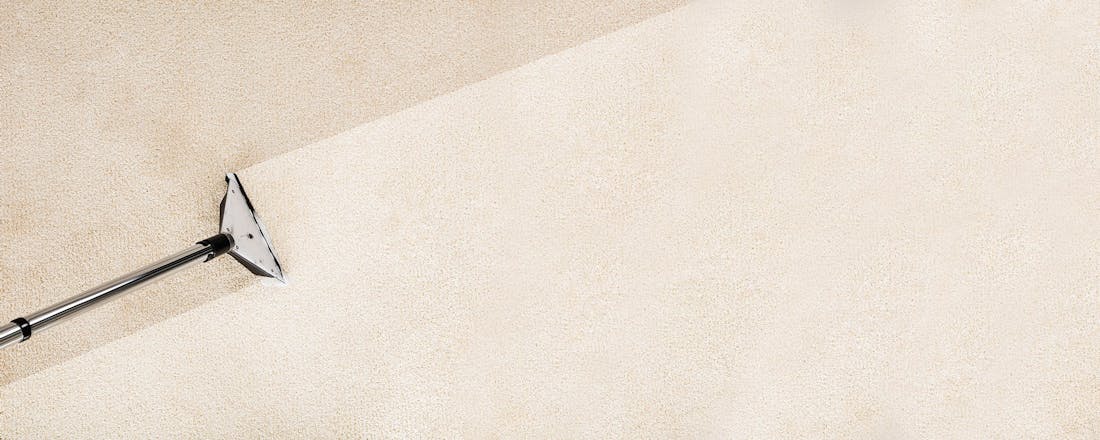12 creatieve apps voor Android
Een Android-tablet of -smartphone hoef je natuurlijk niet alleen te gebruiken om te browsen, tekstverwerken of foto’s mee te maken. In dit artikel noemen we 12 creatieve apps om kunst te maken met je Android-apparaat.
Tip 01: Illustrator Draw
Er zijn talloze apps in de Play Store verkrijgbaar waarmee je kunt schetsen, Adobe Illustrator Draw is een van de beste. Tik op Meld je gratis aan of log in met je Adobe ID door op Aanmelden te tikken. Je start een project door op het plusje te tikken, vervolgens kies je één van de sjablonen. Links vind je de gereedschappen om te tekenen, rechts zie je in welke laag je je momenteel bevindt. Als je weleens met Illustrator hebt gewerkt, voel je je vast binnen een paar minuten thuis in Illustrator Draw. Voor korte tutorials, druk je op de drie streepjes en kies je voor Zelfstudies weergeven.
Als je weleens met Illustrator hebt gewerkt, voel je je in no-time thuis in Illustrator Draw
-
Tip 02: Prisma
Een foto voorzien van een filter, kennen we natuurlijk allemaal wel, maar met Prisma Photo Editor maak je in een handomdraai een artistieke tekening van een foto. Dit doet het programma door middel van neurale netwerken en artificiële intelligentie. Je foto wordt tijdelijk naar de servers van Prisma geüpload en daar omgezet tot een creatief kunstwerk. Met een snelle internetverbinding is dit proces binnen een paar seconden gebeurd. Met de schuif bepaal je vervolgens hoe heftig het effect moet worden ingezet. Sommige filters zijn levensecht, het lijkt echt alsof je zelf een portret hebt geschilderd. Met de gratis versie kun je alleen foto’s in sd-kwaliteit bewerken. Wil je hd-foto’s creëren, dan moet je een abonnement van 15,99 euro per jaar kopen. Je krijgt daarmee ook meer dan 250 filters tot je beschikking en het Prisma-logo verdwijnt als watermerk van je foto’s.
Find My Font creëert een lijst met potentieel gebruikte lettertypes in de afbeelding
-
Tip 03: Find My Font
Ben je benieuwd naar welk lettertype er in een foto wordt gebruikt? Met de app Find My Font kun je achterhalen hoe het lettertype heet. Wanneer je een afbeelding in de app opent, geeft Find My Font automatisch letters in het blauw weer. Selecteer zeven van die blauwe letters door erop te tikken, deze letters verschijnen vervolgens boven in beeld. Soms ziet de app één letter per ongeluk aan voor twee verschillende letters, selecteer zo’n letter dus niet. Druk vervolgens op het pijltje naar rechts en achter Text to match geef je nu aan welke letters je hebt geselecteerd. Eventueel kun je achter Text to preview een tekst naar keuze opgeven. Zodra je dan op het vergrootglas drukt, geeft de app je een lijst met potentiële lettertypes die gebruikt kunnen zijn in de afbeelding. Wil je een van die lettertypes zelf gebruiken, dan kun je achter Search in kiezen voor Freemium. Nu worden alleen gratis lettertypen getoond.
©PXimport
Tip 04: PowerDirector
Professioneel video’s bewerken met je Android-tablet of -smartphone? Jawel, met PowerDirector is dit een fluitje van een cent. Je kunt vanuit de app meteen video opnemen, maar ook een al opgenomen video importeren vanuit de galerij vormt geen probleem. Voeg audio toe aan je tijdlijn, maak overgangen tussen verschillende video’s of stills en verzin creatieve titels om de aftiteling of het begin van je film aan te duiden. De app heeft allerlei presets aan boord zodat je innerlijke regisseur zich niet hoeft te vervelen. De gratis versie bevat reclame en toont een watermerk in het eindresultaat. Wil je dit niet, dan kun je voor 33,99 euro per jaar een jaarabonnement aanschaffen.
Tip 05: Canva
©PXimport
De app Canva heeft het internet de laatste maanden veroverd. Met de app maak je heel eenvoudig uitnodigingen, banners voor op sociale media en fotocollages. Gek genoeg kun je je niet in de app registreren, dit moet je van tevoren op www.canva.com doen. Heb je de app geopend, kies dan voor een van de sjablonen. Tik op een element in het sjabloon en wijzig een tekst of vervang een voorbeeldfoto met je eigen foto. Binnen een paar minuten heb je een professioneel ogende uitnodiging gemaakt en nog geen minuutje later staat de uitnodiging als afbeelding op je tablet of smartphone. Je hebt genoeg keuze om je creatieve ei kwijt te kunnen, maar niet zo veel keuze zodat je de weg kwijtraakt. Eenmaal geïnstalleerd blijft Canva waarschijnlijk op je tablet of smartphone staan.
Tip 06: Tie Dye
Is tekenen niet jouw beste kant, installeer dan de app Tie Dye. De app lijkt enorm op de schilderkits waarbij je genummerde vakjes correct moet inkleuren waarbij nummer 1 blauw, nummer 2 rood is, enzovoort. Tik op het vraagteken als je hulp nodig hebt bij het schilderen van een eenhoorn, hertje of ander grappig karakter. Als je klaar bent met je kunstwerk, kun je het uiteraard delen met anderen of opslaan in je galerij. In de app vind je meer dan 700 plaatjes die je digitaal kunt inkleuren, prettig is ook dat je er geen internetverbinding voor nodig hebt. De makers geven zelf aan dat het hier meer om een rustgevende therapeutische bezigheid gaat dan dat je je artistiek ontplooit. Hoe dan ook, Tie Dye is een leuke app om de tijd mee te doden.
Zet met Adobe Capture CC je tekening of foto om naar een vector-bestand
-
Tip 07: Adobe Capture CC
Een andere app van Adobe is Capture CC. Met deze app kun je tekeningen of foto’s omzetten naar vector-bestanden. Dit zijn bestanden die je oneindig kunt uitvergroten zonder dat je pixels ziet, iets wat animatoren en designers veel gebruiken voor het maken van logo’s of andere vormgevingselementen. Ook hier moet je je weer aanmelden met je Adobe ID als je de app wilt gaan gebruiken. Open een foto en bepaal met de schuif hoeveel detail je van de originele foto wilt zien. Als je de foto naar jouw zin hebt aangepast, tik je op het vinkje en kun je onder Vloeiend op Aan tikken. Je ziet hoe de app van de pixellijnen nu vectorlijnen maakt, hierdoor kun je nu eindeloos inzoomen zonder dat je schets aan kwaliteit verliest. Uiteraard werkt dit niet bij elke foto even goed. Je foto moet duidelijke accenten hebben en het is van belang dat je de foto zo goed mogelijk voorbereidt tijdens het importeren. Tip: zwart-witfoto’s werken vaak erg goed. Druk op het pijltje naar rechts en exporteer de afbeelding als svg-bestand om verder te bewerken in bijvoorbeeld Illustrator.
Tip 08: Music Maker JAM
Wellicht ken je Magix Music Maker al, een programma dat al bijna 25 jaar voor de pc bestaat. Music Maker JAM is de mobiele versie hiervan, en vooral op een tablet is de app perfect te gebruiken. Voordat je ermee aan de slag kunt, moet je je registreren met je e-mailadres. Je krijgt vervolgens twee stijlen cadeau. Tik op Make Music en je krijgt een uitgebreide les in het gebruik van de app. Handig om dit even te doorlopen, dit maakt het werken met de app een stuk gemakkelijker, zeker als je geen tot weinig ervaring hebt met muziekprogramma’s. Je kunt meerdere loops aan elkaar mixen en de volumes van verschillende sporen bepalen met de interne mixer in Music Maker JAM. Extra muziekloops koop je vanuit de app voor een paar euro, maar je kunt met de app ook een instrumentale track maken en vervolgens je eigen zang opnemen met de interne microfoon. Deel je muziek daarna meteen via SoundCloud, YouTube of Facebook.
©PXimport
Tip 09: Draw Glow Comics
Een fantastische app om virtuele neon-tekeningen te maken is Draw Glow Comics. Tik op Learn to draw en kies voor een van de sjablonen. Dit zijn voornamelijk manga- of comic-karakters. Je wordt stap voor stap door het tekenproces geleid en aan het eind heb je het karakter nagetekend. Vervolgens kun je je karakter in gaan kleuren. Het resultaat ziet er al snel erg aardig uit en lijkt inderdaad net op een neonreclame. Bij het eerste karakter heb je waarschijnlijk alles in wit getekend, probeer bij de volgende tekening eens wat meer kleuren of penselen uit. Je kunt je tekening uiteraard opslaan of delen.
©PXimport
Volg stap voor stap het tekenproces en je eindigt met een prachtig nagetekend karakter
-
Tip 10: Word Cloud
De één vindt ze geweldig, de ander haat ze: kunstwerkjes met woorden in allerhande vormen. Voor diegene die ze leuk vinden: je kunt ze nu heel eenvoudig met je Android-apparaat maken! Kies een vorm en tik op Tekst. Standaard staan er tientallen woorden in, maar wil je een geheel eigen creatie maken, tik dan op de drie stipjes en druk op Wis alles om de bestaande woorden te verwijderen. Druk vervolgens op het plusje en voeg nieuwe woorden toe. Achter elk woord kun je op het potloodje tikken en zelf een lettertype en kleur kiezen. Als je wilt dat de app zelf bepaald welk lettertype de woorden hebben, tik dan op Fonts en kies een van de instellingen. Bij Paletten bepaal je ten slotte het algemene kleurenschema van je word cloud.
Tip 11: Drum Pads
©PXimport
Waar is je tablet voor bedoeld? Om op te meppen natuurlijk! Alle gekheid op een stokje, de app Drum Pads: Beat Maker Go is erg leuk. Je krijgt ermee een virtuele drumcomputer die je met je vingers bespeelt. Kies een stijl waarna er zestien pads op je tablet verschijnen. Bovenin vind je een knop om je drumritmes op te nemen en onderin vind je de effecten die je over je gehele drumbeat kunt leggen. Met de gratis versie heb je een paar stijlen om uit te kiezen, de betaalde versie beschikt over nog veel meer soundpacks, al moet je hiervoor wel diep in de buidel tasten, toegang tot alle geluiden kost je 19,99 euro. Je kunt overigens ook toegang krijgen tot een heleboel soundpacks krijgen als je een soundpack deelt. Hiervoor is een handig trucje. Tik op Share en kies voor Kopiëren naar klembord, de app denkt nu dat je het hebt gedeeld en voilà, je hebt toegang tot de geluiden.
Heb je moeite een goed kleurenschema te vinden, dan is Color Reference je reddende engel
-
Tip 12: Color Reference
Als je weleens bezig bent met het ontwerpen van logo’s, websites of andere dingen waarbij de vormgeving belangrijk is, dan weet je hoe moeilijk het is een goed kleurenschema te vinden. De app Color Reference komt in dat soort situaties goed van pas. Je kiest een van de kleuren uit de Colors List en ziet meteen welke kleuren erbij passen. Uiteraard kun je ook zelf een hoofdkleur aangeven via een hex-code, rgb- of cmyk-waarde. Wil je een kant-en-klaar kleurenpalet bekijken, tik dan in het menu op Palettes List. Hier kun je voldoende inspiratie opdoen voor kleurenschema’s die goed kunnen werken in je volgende ontwerp. Ook mogelijk is het om een foto te importeren en met het selectiegereedschap te achterhalen welke kleur het is om daar vervolgens je kleurenpalet op te baseren.
©PXimport